在使用台式电脑播放音频时,我们常常会遇到一些问题,如无声音、声音杂音、无法正常播放等。本文将详细介绍这些常见错误,并提供相应的解决方法,帮助读者避免这些问题。
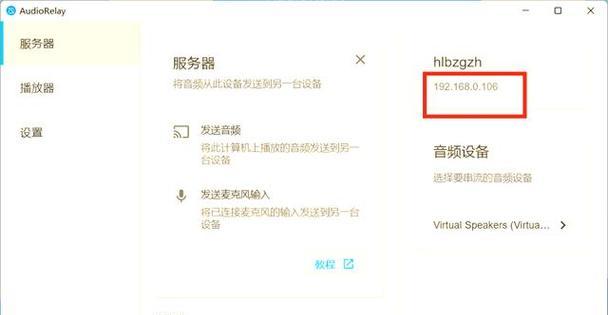
无声音错误:检查音量设置是否正确
在使用台式电脑播放音频时,如果没有声音,首先需要检查音量设置是否正确。打开音量控制面板,确保主音量和应用程序音量没有被静音或调低。
声音杂音错误:检查音频线缆和接口
如果在播放音频时出现杂音,可能是由于音频线缆连接不良或接口松动导致的。检查一下线缆连接是否牢固,并尝试更换线缆或接口。
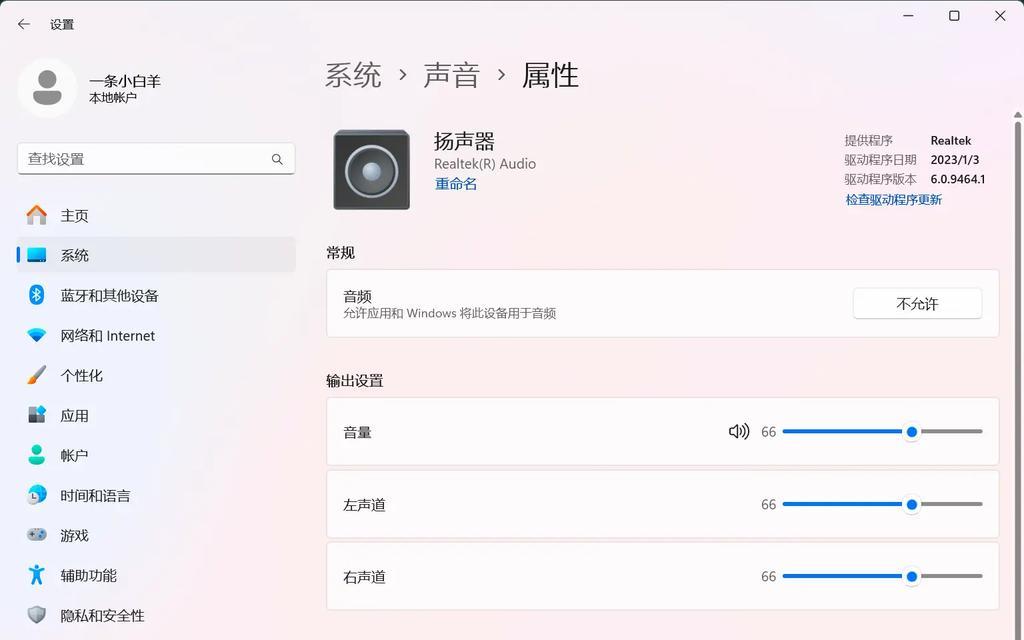
无法正常播放错误:检查驱动程序是否正常
无法正常播放音频可能是由于驱动程序问题引起的。打开设备管理器,查看音频设备是否有黄色感叹号或问号标记。如果有,说明驱动程序出现问题,需要重新安装或更新驱动程序。
无法识别音频设备错误:检查设备连接和设置
如果台式电脑无法识别音频设备,首先要检查设备是否正确连接。同时,也要确保在操作系统中设置了正确的音频设备。
音频跳跃错误:关闭不必要的后台程序
当在台式电脑上播放音频时出现跳跃现象,可能是由于后台程序过多占用了系统资源。关闭一些不必要的后台程序,释放系统资源,可以解决这个问题。
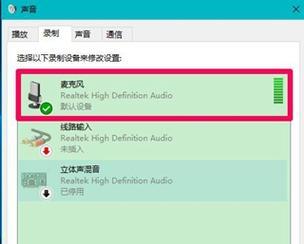
声音失真错误:调整音频设置和音量
如果台式电脑播放音频时出现声音失真,可能是音频设置或音量设置不正确导致的。调整一下音频设置和音量,可以尝试降低音量或调整均衡器来解决失真问题。
无法录制音频错误:检查录音设备和设置
如果无法在台式电脑上录制音频,需要检查录音设备和设置是否正确。确保选定了正确的录音设备,并检查录音设置是否开启。
噪音干扰错误:保持良好的电源和信号接收
当台式电脑播放音频时出现噪音干扰,可能是由于电源问题或信号接收不良导致的。确保电源接口良好连接,并优化信号接收,可以减少噪音干扰。
无法播放特定格式音频错误:安装相应的解码器
如果台式电脑无法播放特定格式的音频文件,可能是缺少相应的解码器所致。在安装解码器之前,可以尝试使用其他播放器进行播放,或者下载安装合适的解码器。
音频卡顿错误:优化系统性能和播放器设置
当台式电脑播放音频时出现卡顿现象,可能是由于系统性能不足或播放器设置不当导致的。优化系统性能,关闭一些不必要的程序和服务,同时调整播放器设置,可以改善音频卡顿问题。
无法获取远程音频错误:检查网络连接和权限设置
如果在台式电脑上无法获取远程音频,需要检查网络连接和权限设置。确保网络连接正常,并确保具有获取远程音频的权限。
声音延迟错误:调整音频设置和缓冲区大小
当台式电脑播放音频时出现延迟现象,可以尝试调整音频设置和缓冲区大小。减小缓冲区大小可以缩短延迟时间,同时调整音频设置可以进一步改善延迟问题。
音频不同步错误:调整播放器设置和文件格式
当台式电脑播放音频时出现画面与声音不同步的问题,可以尝试调整播放器设置和文件格式。确保播放器设置正确,并尝试使用其他格式的音频文件进行播放。
音频无法暂停错误:检查播放器设置和快捷键设置
如果无法在台式电脑上暂停音频,可能是播放器设置或快捷键设置有误。检查一下播放器设置和快捷键设置,确保暂停功能正常。
音量不稳定错误:调整音量控制和增益设置
当台式电脑播放音频时音量不稳定,可以尝试调整音量控制和增益设置。确保音量控制正常工作,并检查增益设置是否合适。
在使用台式电脑播放音频时,常见的错误包括无声音、声音杂音、无法正常播放等。通过检查和调整音量设置、驱动程序、设备连接、后台程序等方面,可以解决大部分问题。同时,优化系统性能、安装解码器、调整播放器设置等也有助于提升音频播放的质量和稳定性。


